网页病毒实验报告(5篇)
发布于2023-12-29 04:15,全文约 8665 字
篇1:计算机病毒实验报告_实验报告_网
计算机病毒实验报告
说 明
1.本课程作业报告是《计算机病毒与反病毒》课程成绩评定的重要依据,须认真完成。
2.报告内容严禁出现雷同,每位同学须独立完成。若发现抄袭,抄袭者和被抄袭者本课程的成绩均以零分计。
3.要排版,格式应规范,截图一律采用JPG格式(非BMP格式)。为避免抄袭,用图像编辑软件在截图右下角“嵌入”自己的学号或姓名。实验报告的格式是否规范、截图是否嵌入了自己的学号或姓名,是评价报告质量的考量因素。
4.说明文字与实验截图相配合,若只有说明文字,或只有截图,则成绩为不及格。
5.只提交报告电子版。在规定的日期内,通过电子邮件发送到[emailprotected],若三天之内没有收到内容为“已收到”的回复确认Email,请再次发送或电话联系任课老师。
6.为了便于归档,实验报告Word文档的命名方式是“学号姓名-计算机病毒实验报告.doc”,如“20xx12345张三-计算机病毒课程报告.doc”。
注意:提交报告截止日期以QQ群通知时间为准(一般在考试周下周周三),若因没有及时提交实验报告,导致课程成绩为“缺考”的,责任自负。
实验一 程序的自动启动
一、实验目的
(1)验证利用注册表特殊键值自动启动程序的方法;
(2)检查和熟悉杀毒软件各组成部分的自动启动方法。
二、实验内容与要求
(1)在注册表自动加载程序主键中,添加加载目标程序键值(自己指派任意程序),重启操作系统,检查是否能自动成功加载目标程序。罗列5或5个以上能自动启动目标程序的键值,并用其中某一个启动自己指派的程序。
(2)检查/分析你所使用的计算机中杀毒软件系统托盘程序、底层驱动程序等组成部分的自动启动方式。
三、实验环境与工具
操作系统:Windows XP/Windows Vista/Windows 7
工具软件:RegEdit.exe,AutoRuns,或其他注册表工具软件;杀毒软件
四、实验步骤与实验结果
一)按启动文件夹的方法
1、“启动”文件夹是最常见的自启动文件夹。可以打开“开始”菜单—>“所有程序”,在所有程序里面可以找到“启动”文件夹找到“启动”文件夹的位置,在其中加入WPS的word的快捷方式,就可以在电脑开机时自启动word了.在AutoRuns中可以看到如下图中的结果,WPS文字的快捷方式在自启动项中。
二)利用注册表键值来实现程序的自启动
1、“Run”键值--在HKEY_LOCAL_MACHINESoftwareMicrosoftWindows
CurrentVersionRun新建一个wps_excel 数值数据为“C:Program FilesKingsoftWPS Office Personaloffice6et.exe” 可以实现WPS表格的自启动。在AutoRuns中可以看到下图内容:
2、“Load”键值--将HKCUSoftwareMicrosoftWindows NTCurrentVersion WindowsLoad中的数值数据更改为C:Program FilesKingsoftWPS Office Personaloffice6wpp.exe”,在AutoRuns中可以看到下图内容:
3、“Userinit”键值--用户可以在HKEY_LOCAL_MacHINESOFTWAREMicrosoft WindowsNTCurrentVersionWinlogonUserinit 中添加自启动程序
4、在HKCUSoftwareMicrosoftWindowsCurrentVersionRun 新一个建了 ppt键值,其数值数据为“c:program fileskingsoftwps office personaloffice6wpp.exe”,可实现WPS幻灯片程序的自启动。
5、在HKLMSOFTWAREMicrosoftWindows NTCurrentVersionWinlogon Userinit中可以添加自启动程序
6、“RunOnce”键值--在HKEY_CURRENT_USERSoftwareMicrosoftWindows CurrentVersionRunOnceSetup,和HKEY_LOCAL_MACHINESOFTWARE
MicrosoftWindowsCurrentVersionRunOnceSetup新建一个“金山卫士”键值,其数值数据为"C:Program FilesksafeKSafe.exe",可以实现“金山卫士”程序的自启动重启之后,先后启动了WPS文字,金山卫士,WPS表格和WPS幻灯片。
五、思考题
杀毒软件为什么要分成几个部分各自自动启动?
答:杀毒软件的各个进程相互监视,以免病毒杀掉杀毒软件进程,终止杀毒软件杀毒。杀毒软件自动启动过程分为两个部分:
1、修改RUN子键值启动的托盘程序;
2、修改Services中子键值实现自动启动的驱动核心程序。 Services是Windows中加载的服务,它的级别较高,用于最先加载。即使用户进入计算机开始工作之前杀毒软件核心部分已经开始运行,进行了系统关键位置的扫描清楚。保证了在病毒自动加载运行之前将其杀掉。系统托盘程序主要用途是方便用户图形处理的工具,为了不影响用户开机速度故应该放在最后启动。
篇2:网页制作实验报告_实验报告_网
网页制作实验报告
网页制作实验报告
实验一:站点设置
一、实验目的及要求
本实例是通过“站点定义为”对话框中的“高级”选项卡创建一个新站点。
二、仪器用具
1、生均一台多媒体电脑,组建内部局域网,并且接入国际互联网。
2、安装windows xp操作系统;建立iis服务器环境,支持asp。
3、安装网页三剑客(dreamweaver mx;flash mx;fireworks mx)等网页设计软件;
三、实验原理
通过“站点定义为”对话框中的“高级”选项卡创建一个新站点。
四、实验方法与步骤
1)执行“站点\管理站点”命令,在弹出的“管理站点”对话框中单击“新建”按钮,在弹出的快捷菜单中选择“站点”命令。
2)在弹出的“站点定义为”对话框中单击“高级”选项卡。
3)在“站点名称”文本框中输入站点名称,在“默认文件夹”文本框中选择所创建的站点文件夹。在“默认图象文件夹”文本框中选择存放图象的文件夹,完成后单击“确定”按钮,返回“管理站点”对话框。
4)在“管理站点”对话框中单击“完成”按钮,站点创建完毕。
五、实验结果
六、讨论与结论
实验开始之前要先建立一个根文件夹,在实验的过程中把站点存在自己建的文件夹里,这样才能使实验条理化,不至于在实验后找不到自己的站点。在实验过程中会出现一些选项,计算机一般会有默认的选择,最后不要去更改,如果要更改要先充分了解清楚该选项的含义,以及它会造成的效果,否则会使实验的结果失真。实验前先熟悉好操作软件是做好该实验的关键。
实验二:页面图像设置
一、实验目的及要求:
本实例的目的是设置页面的背景图像,并创建鼠标经过图像。
二、仪器用具
1、生均一台多媒体电脑,组建内部局域网,并且接入国际互联网。
2、安装windows xp操作系统;建立iis服务器环境,支持asp。
3、安装网页三剑客(dreamweaver mx;flash mx;fireworks mx)等网页设计软件;
4、安装acdsee、photoshop等图形处理与制作软件;
5、其他一些动画与图形处理或制作软件。
三、实验原理
设置页面的背景图像,并创建鼠标经过图像。
四、实验方法与步骤
1) 在“页面属性”对话框中设置页面的背景图像。
2) 在页面文档中单击插入鼠标经过图像。
五、实验结果
六、讨论与结论
实验结束后我们可以看到页面的背景变成了我们插入的图像,并且要鼠标经过的时候会变成另一个图像,这就是鼠标经过图像的效果。当然这种实验效果很难在实验结果的截图里表现出来。这个实验的关键在于背景图像的选择,如果背景图像太大不仅会影响网页的打开速度,甚至图像在插入会也会有失真的感觉,因此在插入前对图像进行必要的处理能使实验的效果更好。
实验三:表格制作
一、实验目的及要求:
本实例是要创建边框为1像素的表格。
二、仪器用具
1、生均一台多媒体电脑,组建内部局域网,并且接入国际互联网。
2、安装windows xp操作系统;建立iis服务器环境,支持asp。
3、安装网页三剑客(dreamweaver mx;flash mx;fireworks mx)等网页设计软件;
4、安装acdsee、photoshop等图形处理与制作软件;
5、其他一些动画与图形处理或制作软件。
三、实验原理
创建边框为1像素的表格。
四、实验方法与步骤
1) 在文档中,单击表格按钮,在对话框中将“单元格间距”设置为“1”。
2) 选中插入的表格,将“背景颜色”设置为“黑色”(#0000000)。
3) 在表格中选中所有的单元格,在“属性”面版中将“背景颜色”设置为“白色”(#ffffff)。
4) 设置完毕,保存页面,按下“f12”键预览。
五、实验结果
六、讨论与结论
本实验主要通过整个表格和单元格颜色的差异来衬托出实验效果,间距的作用主要在于表现这种颜色差异。表格的背景颜色和单元格的背景颜色容易混淆,在实验中要认真判断,一旦操作错误则得不到实验的效果。“表格宽度”文本框右侧的表格的宽度单位,包括“像素”和“百分比”两种,容易混淆,要充分地理解这两种单位表示的意义才能正确地进行选择,否则就不能达到自己想要的效果,设置错误就会严重影响实验效果。
实验四:创建锚点链接
一、实验目的及要求:
本实例的目的是创建锚点链接。
二、仪器用具
1、生均一台多媒体电脑,组建内部局域网,并且接入国际互联网。
2、安装windows xp操作系统;建立iis服务器环境,支持asp。
3、安装网页三剑客(dreamweaver mx;flash mx;fireworks mx)等网页设计软件;
4、安装acdsee、photoshop等图形处理与制作软件;
5、其他一些动画与图形处理或制作软件。
共2页,当前第1页12
篇3:网页制作实验报告_实验报告_网
网页制作实验报告
一、实验目的及要求
本实例是通过“站点定义为”对话框中的“高级”选项卡创建一个新站点。
二、仪器用具
1、生均一台多媒体电脑,组建内部局域网,并且接入国际互联网。
2、安装windowsxp操作系统;建立iis服务器环境,支持asp。
3、安装网页三剑客(dreamweavermx;flashmx;fireworksmx)等网页设计软件;
三、实验原理
通过“站点定义为”对话框中的“高级”选项卡创建一个新站点。
四、实验方法与步骤
1)执行“站点\管理站点”命令,在弹出的“管理站点”对话框中单击“新建”按钮,在弹出的快捷菜单中选择“站点”命令。
2)在弹出的“站点定义为”对话框中单击“高级”选项卡。
3)在“站点名称”文本框中输入站点名称,在“默认文件夹”文本框中选择所创建的站点文件夹。在“默认图象文件夹”文本框中选择存放图象的文件夹,完成后单击“确定”按钮,返回“管理站点”对话框。
4)在“管理站点”对话框中单击“完成”按钮,站点创建完毕。
五、实验结果
六、讨论与结论
实验开始之前要先建立一个根文件夹,在实验的过程中把站点存在自己建的文件夹里,这样才能使实验条理化,不至于在实验后找不到自己的站点。在实验过程中会出现一些选项,计算机一般会有默认的选择,最后不要去更改,如果要更改要先充分了解清楚该选项的含义,以及它会造成的效果,否则会使实验的结果失真。实验前先熟悉好操作软件是做好该实验的关键。
篇4:网页设计与制作实验报告_实验报告_网
网页设计与制作实验报告
实验一:站点设置
一、实验目的及要求
本实例是通过“站点定义为”对话框中的“高级”选项卡创建一个新站点。
二、仪器用具
1、生均一台多媒体电脑,组建内部局域网,并且接入国际互联网。
2、安装windows xp操作系统;建立iis服务器环境,支持asp。
3、安装网页三剑客(dreamweaver mx;flash mx;fireworks mx)等网页设计软件;
三、实验原理
通过“站点定义为”对话框中的“高级”选项卡创建一个新站点。
四、实验方法与步骤
1)执行“站点管理站点”命令,在弹出的“管理站点”对话框中单击“新建”按钮,在弹出的快捷菜单中选择“站点”命令。
2)在弹出的“站点定义为”对话框中单击“高级”选项卡。
3)在“站点名称”文本框中输入站点名称,在“默认文件夹”文本框中选择所创建的站点文件夹。在“默认图象文件夹”文本框中选择存放图象的文件夹,完成后单击“确定”按钮,返回“管理站点”对话框。
4)在“管理站点”对话框中单击“完成”按钮,站点创建完毕。
五、实验结果
六、讨论与结论
实验开始之前要先建立一个根文件夹,在实验的过程中把站点存在自己建的文件夹里,这样才能使实验条理化,不至于在实验后找不到自己的站点。在实验过程中会出现一些选项,计算机一般会有默认的选择,最后不要去更改,如果要更改要先充分了解清楚该选项的含义,以及它会造成的效果,否则会使实验的结果失真。实验前先熟悉好操作软件是做好该实验的关键。
实验二:页面图像设置
一、实验目的及要求:
本实例的目的是设置页面的背景图像,并创建鼠标经过图像。
二、仪器用具
1、生均一台多媒体电脑,组建内部局域网,并且接入国际互联网。
2、安装windows xp操作系统;建立iis服务器环境,支持asp。
3、安装网页三剑客(dreamweaver mx;flash mx;fireworks mx)等网页设计软件;
4、安装acdsee、photoshop等图形处理与制作软件;
5、其他一些动画与图形处理或制作软件。
三、实验原理
设置页面的背景图像,并创建鼠标经过图像。
四、实验方法与步骤
1) 在“页面属性”对话框中设置页面的背景图像。
2) 在页面文档中单击插入鼠标经过图像。
五、实验结果
六、讨论与结论
实验结束后我们可以看到页面的背景变成了我们插入的图像,并且要鼠标经过的时候会变成另一个图像,这就是鼠标经过图像的效果。当然这种实验效果很难在实验结果的截图里表现出来。这个实验的关键在于背景图像的选择,如果背景图像太大不仅会影响网页的打开速度,甚至图像在插入会也会有失真的感觉,因此在插入前对图像进行必要的处理能使实验的效果更好。
实验三:表格制作
一、实验目的及要求:
本实例是要创建边框为1像素的表格。
二、仪器用具
1、生均一台多媒体电脑,组建内部局域网,并且接入国际互联网。
2、安装windows xp操作系统;建立iis服务器环境,支持asp。
3、安装网页三剑客(dreamweaver mx;flash mx;fireworks mx)等网页设计软件;
4、安装acdsee、photoshop等图形处理与制作软件;
5、其他一些动画与图形处理或制作软件。
三、实验原理
创建边框为1像素的表格。
四、实验方法与步骤
1) 在文档中,单击表格按钮,在对话框中将“单元格间距”设置为“1”。
2) 选中插入的表格,将“背景颜色”设置为“黑色”(#0000000)。
3) 在表格中选中所有的单元格,在“属性”面版中将“背景颜色”设置为“白色”(#ffffff)。
4) 设置完毕,保存页面,按下“f12”键预览。
五、实验结果
六、讨论与结论
本实验主要通过整个表格和单元格颜色的差异来衬托出实验效果,间距的作用主要在于表现这种颜色差异。表格的背景颜色和单元格的背景颜色容易混淆,在实验中要认真判断,一旦操作错误则得不到实验的效果。“表格宽度”文本框右侧的表格的宽度单位,包括“像素”和“百分比”两种,容易混淆,要充分地理解这两种单位表示的意义才能正确地进行选择,否则就不能达到自己想要的效果,设置错误就会严重影响实验效果。
实验四:创建锚点链接
一、实验目的及要求:
本实例的目的是创建锚点链接。
二、仪器用具
1、生均一台多媒体电脑,组建内部局域网,并且接入国际互联网。
2、安装windows xp操作系统;建立iis服务器环境,支持asp。
3、安装网页三剑客(dreamweaver mx;flash mx;fireworks mx)等网页设计软件;
4、安装acdsee、photoshop等图形处理与制作软件;
5、其他一些动画与图形处理或制作软件。
三、实验原理
创建锚点链接。
四、实验方法与步骤
1) 在页面中插入1行4列的表格,并在各单元格中输入导航文字。
2) 分别选中各单元格的文字,单击按钮,在弹出的“超级链接”对话框上的“链接”文本框分别输入“#01”“#02”“#03”“#04”。
3) 在文档中输入文字并设置锚记名称“01”,按下“ enter”键换行,输入一篇文章。
4) 在文章的结尾处换行,输入文字并设置锚记名称“02”,按下“ enter”键换行,输入一篇文章。
5) 同样的方法在页面下文分别输入文字和命名锚记为“03”和“04”,并输入文章。
6) 保存页面,按下“f12”键预览。
五、实验结果
六、讨论与结论
添加瞄记的作用是可以帮读者快速找到自己想要的文章,同时也可以使页面更加精简。本实验的关键难点在于链接文本框输入的名称和瞄记的名称要相一致才能达到实验的效果,同时要记得是在上一篇文章的结尾处输入文字并设置瞄记名称,并记得输入对应的文章,否则瞄记可能不能用。熟练程度低在实验中不能很好地使用各种工具,无法一次准确地寻找到适当的位置。实验中忘记选择“不可见元素”,几次实验都失败,最后才得出正确的结论。因此在实验前要先做好预习,否则实验过程会比较吃力。
实验五:设置css样式
一、实验目的及要求:
本实例的目的是通过设置css样式创建表格的虚线边框。
二、仪器用具
1、生均一台多媒体电脑,组建内部局域网,并且接入国际互联网。
2、安装windows xp操作系统;建立iis服务器环境,支持asp。
3、安装网页三剑客(dreamweaver mx;flash mx;fireworks mx)等网页设计软件;
4、安装acdsee、photoshop等图形处理与制作软件;
5、其他一些动画与图形处理或制作软件。
三、实验原理
通过设置css样式创建表格的虚线边框。
四、实验方法与步骤
1) 在网页中创建一个表格。
2) 在“css样式”面板中单击按钮,在弹出的对话框中进行设置,完成后单击“确定”按钮。
3) 在弹出的对话框中进行设置,完成后单击“确定”按钮。
五、实验结果
六、讨论与结论
对话框中各项指标和属性的设置存在一定的难度,如果没熟练掌握就容易出错使实验失败。对“ccs”样式所要使用的各种按扭不够熟悉在使用的时候觉得很生硬。这个实验成功的关键在于对软件的掌握程度以及对各种属性的认识程度,只要充分地掌握了软件的各种操作,对各属性所代表的含义有充分的认识就能很好地完成这个实验。
篇5:网页制作实验报告[页2]_实验报告_网
网页制作实验报告
三、实验原理
创建锚点链接。
四、实验方法与步骤
1) 在页面中插入1行4列的表格,并在各单元格中输入导航文字。
2) 分别选中各单元格的文字,单击按钮,在弹出的“超级链接”对话框上的“链接”文本框分别输入“#01”“#02”“#03”“#04”。
3) 在文档中输入文字并设置锚记名称“01”,按下“ enter”键换行,输入一篇文章。
4) 在文章的结尾处换行,输入文字并设置锚记名称“02”,按下“ enter”键换行,输入一篇文章。
5) 同样的方法在页面下文分别输入文字和命名锚记为“03”和“04”,并输入文章。
6) 保存页面,按下“f12”键预览。
五、实验结果
六、讨论与结论
添加瞄记的作用是可以帮读者快速找到自己想要的文章,同时也可以使页面更加精简。本实验的关键难点在于链接文本框输入的名称和瞄记的名称要相一致才能达到实验的效果,同时要记得是在上一篇文章的结尾处输入文字并设置瞄记名称,并记得输入对应的文章,否则瞄记可能不能用。熟练程度低在实验中不能很好地使用各种工具,无法一次准确地寻找到适当的位置。实验中忘记选择“不可见元素”,几次实验都失败,最后才得出正确的结论。因此在实验前要先做好预习,否则实验过程会比较吃力。
实验五:设置css样式
一、实验目的及要求:
本实例的目的是通过设置css样式创建表格的虚线边框。
二、仪器用具
1、生均一台多媒体电脑,组建内部局域网,并且接入国际互联网。
2、安装windows xp操作系统;建立iis服务器环境,支持asp。
3、安装网页三剑客(dreamweaver mx;flash mx;fireworks mx)等网页设计软件;
4、安装acdsee、photoshop等图形处理与制作软件;
5、其他一些动画与图形处理或制作软件。
三、实验原理
通过设置css样式创建表格的虚线边框。
四、实验方法与步骤
1) 在网页中创建一个表格。
2) 在“css样式”面板中单击按钮,在弹出的对话框中进行设置,完成后单击“确定”按钮。
3) 在弹出的对话框中进行设置,完成后单击“确定”按钮。
五、实验结果
六、讨论与结论
对话框中各项指标和属性的设置存在一定的难度,如果没熟练掌握就容易出错使实验失败。对“ccs”样式所要使用的各种按扭不够熟悉在使用的时候觉得很生硬。这个实验成功的关键在于对软件的掌握程度以及对各种属性的认识程度,只要充分地掌握了软件的各种操作,对各属性所代表的含义有充分的认识就能很好地完成这个实验。
实验六:创建表单
一、实验目的及要求:
本实例的目的是创建一个募捐表单。
共2页,当前第2页12
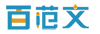
 0
0